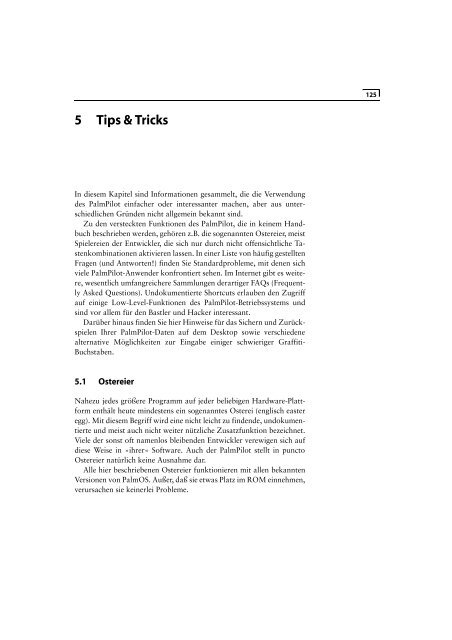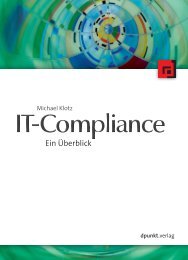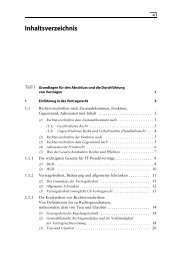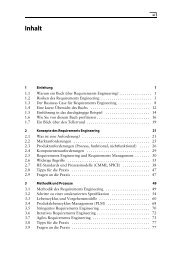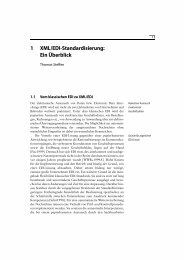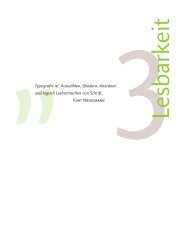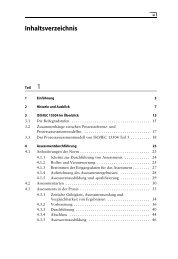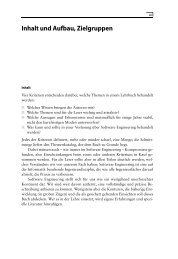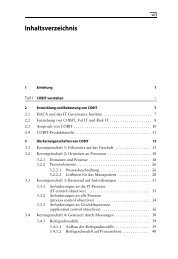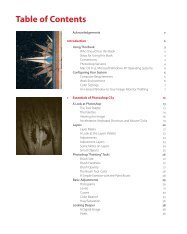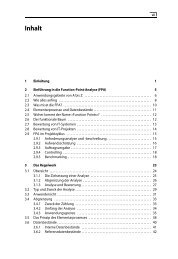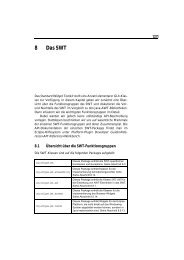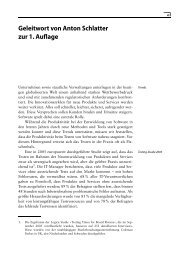5 Tips & Tricks
5 Tips & Tricks
5 Tips & Tricks
Sie wollen auch ein ePaper? Erhöhen Sie die Reichweite Ihrer Titel.
YUMPU macht aus Druck-PDFs automatisch weboptimierte ePaper, die Google liebt.
5 <strong>Tips</strong> & <strong>Tricks</strong><br />
In diesem Kapitel sind Informationen gesammelt, die die Verwendung<br />
des PalmPilot einfacher oder interessanter machen, aber aus unterschiedlichen<br />
Gründen nicht allgemein bekannt sind.<br />
Zu den versteckten Funktionen des PalmPilot, die in keinem Handbuch<br />
beschrieben werden, gehören z.B. die sogenannten Ostereier, meist<br />
Spielereien der Entwickler, die sich nur durch nicht offensichtliche Tastenkombinationen<br />
aktivieren lassen. In einer Liste von häufig gestellten<br />
Fragen (und Antworten!) finden Sie Standardprobleme, mit denen sich<br />
viele PalmPilot-Anwender konfrontiert sehen. Im Internet gibt es weitere,<br />
wesentlich umfangreichere Sammlungen derartiger FAQs (Frequently<br />
Asked Questions). Undokumentierte Shortcuts erlauben den Zugriff<br />
auf einige Low-Level-Funktionen des PalmPilot-Betriebssystems und<br />
sind vor allem für den Bastler und Hacker interessant.<br />
Darüber hinaus finden Sie hier Hinweise für das Sichern und Zurückspielen<br />
Ihrer PalmPilot-Daten auf dem Desktop sowie verschiedene<br />
alternative Möglichkeiten zur Eingabe einiger schwieriger Graffiti-<br />
Buchstaben.<br />
5.1 Ostereier<br />
Nahezu jedes größere Programm auf jeder beliebigen Hardware-Plattform<br />
enthält heute mindestens ein sogenanntes Osterei (englisch easter<br />
egg). Mit diesem Begriff wird eine nicht leicht zu findende, undokumentierte<br />
und meist auch nicht weiter nützliche Zusatzfunktion bezeichnet.<br />
Viele der sonst oft namenlos bleibenden Entwickler verewigen sich auf<br />
diese Weise in »ihrer« Software. Auch der PalmPilot stellt in puncto<br />
Ostereier natürlich keine Ausnahme dar.<br />
Alle hier beschriebenen Ostereier funktionieren mit allen bekannten<br />
Versionen von PalmOS. Außer, daß sie etwas Platz im ROM einnehmen,<br />
verursachen sie keinerlei Probleme.<br />
5 <strong>Tips</strong> & <strong>Tricks</strong> 125
126 5 <strong>Tips</strong> & <strong>Tricks</strong><br />
5.1.1 Taxi<br />
Das interessanteste und spektakulärste Osterei im PalmPilot ist zweifelsohne<br />
ein quer über den Bildschirm fahrendes Taxi!<br />
Legenden Um das Auftreten des Taxis ranken sich einige Legenden. Im Internet<br />
kursieren verschiedene Beschreibungen, wie man das Taxi durch Einstellen<br />
eines bestimmten Datums und anschließendes geduldiges Warten<br />
in der Merkzettel-Anwendung erzeugen kann. Ein findiger Programmierer<br />
hat sogar eine kleine Anwendung geschrieben, die das Taxi softwaregesteuert<br />
auf den Plan ruft.<br />
Mit der folgenden Vorgehensweise läßt sich das PalmPilot-Taxi relativ<br />
zuverlässig und ohne Warten auf allen aktuellen PalmPilot-Modellen<br />
hervorlocken.<br />
»Osterei«-Modus Zunächst muß der PalmPilot in den »Osterei«-Modus versetzt werden:<br />
Abb. 5–1<br />
Kaum zu glauben: Ein Taxi<br />
fährt über den Bildschirm<br />
❑ Gehen Sie in die Anwendung Einstellen und dort in die Kategorie<br />
Allgemein.<br />
❑ Zeichnen Sie nun mit dem Stylus in der rechten unteren Ecke des Displays,<br />
genau oberhalb des Taschenrechner-Buttons, einen kleinen<br />
Kreis mit etwa 5 mm Durchmesser.<br />
An dieser Stelle erscheint nun ein Osterei, das den aktivierten »Osterei«-<br />
Modus markiert. Der Modus ist in den Systemeinstellungen gespeichert<br />
und wird daher selbst nach einem Hard Reset automatisch wiederhergestellt.<br />
Abgesehen von der im folgenden beschriebenen Möglichkeit<br />
hat er keinen weiteren Effekt. Durch kurzes Tippen auf das Osterei wird<br />
der Modus wieder ausgeschaltet.<br />
Taxi Bei eingeschaltetem Osterei-Modus läßt sich das Taxi in einer beliebigen<br />
Anwendung, z.B. in der Merkzettel-Liste, folgendermaßen aufrufen:
❑ Halten Sie die Bild-Ab-Taste gedrückt, und ziehen Sie mit dem Stift<br />
eine waagerechte Linie von der Mitte des Graffiti-Bereichs bis ganz<br />
nach links genau zwischen die Buttons für Menü und Anwendungen.<br />
Ein im Comic-Stil gezeichnetes Taxi (Abb. 5-1) fährt von rechts nach<br />
links quer durch die Anwendung. Der »Shortcut« verlangt einige<br />
Übung, das Taxi läßt sich damit jedoch sehr zuverlässig herbeirufen und<br />
ist sicher eine verblüffende Demonstration für jeden PalmPilot-Neuling.<br />
5.1.2 Entwickler-Credits<br />
Natürlich haben sich auch die Entwickler des PalmPilot mit einem<br />
Osterei verewigt:<br />
❑ Starten Sie die Speicher-Anwendung (auf dem Palm III wählen Sie den<br />
Menü-Punkt Info).<br />
❑ Tippen Sie mit dem Stylus in den Kopfbereich der Anwendung, und<br />
drücken Sie gleichzeitig die Bild-Ab-Taste.<br />
Es erscheint nun eine Liste bzw. eine Animation mit den Namen der Entwickler.<br />
5.1.3 Ostereier im Giraffe-Spiel<br />
Im Giraffe-Spiel, das eigentlich zum Lernen und Üben der PalmPilot-<br />
Schrift gedacht ist, haben die Entwickler besonders viele Ostereier versteckt.<br />
Während das Programm beim Pilot 5000 und beim Palm III als<br />
extra zu installierende Anwendung auf der Installations-CD bzw. im<br />
Verzeichnis add-on zu finden ist, haben PalmPilot Personal und Professional<br />
Giraffe bereits im ROM.<br />
DOS-Error<br />
Tippen Sie mit dem Stift in das obere Ende des Bildschirms, neben die<br />
Überschrift »Giraffe«, und drücken Sie gleichzeitig die Bild-Ab-Taste.<br />
Es erscheint ein leerer Schirm mit der aus DOS-Zeiten vertrauten (gefürchteten)<br />
Nonsense-Meldung :<br />
Not ready reading drive C<br />
Abort, Retry, Fail<br />
5.1 Ostereier 127
128 5 <strong>Tips</strong> & <strong>Tricks</strong><br />
Abb. 5–2<br />
Entwickler-Bild<br />
als Giraffe-Osterei<br />
Entwickler-Bildberschrift<br />
Tippen Sie mit dem Stift in die rechte untere Ecke, oberhalb des Taschenrechner-Buttons,<br />
und drücken Sie die Bild-Auf-Taste. Es erscheint<br />
eine querstehendes Pixelgrafik, auf der zwei Entwickler in Party-Kleidung<br />
zu sehen sind.<br />
Tanzende Palme<br />
Tippen Sie auf den Hilfe-Button, und geben Sie dann Graffiti für das<br />
Zeichen # ein (ein Punkt ·, gefolgt von einem ). Es erscheint für einige<br />
Sekunden eine tanzende Palme. Im Englischen ist das Symbol ein Wortspiel,<br />
denn Palm III klingt ähnlich wie palm tree.<br />
5.1.4 Desktop Developer Credits<br />
Auch der PalmPilot Desktop hat (mindestens) ein eingebautes »Osterei«,<br />
mit dem eine Liste der Entwickler angezeigt werden kann:<br />
❑ Starten Sie den PalmPilot Desktop.<br />
❑ Legen Sie eine neue Kategorie namens secret an.<br />
❑ Fügen Sie einen Adreßeintrag mit dem Nachnamen »Who Wrote<br />
This?« hinzu.<br />
❑ Markieren Sie den Eintrag als »Privat« und setzen Sie die Kategorie<br />
auf secret.<br />
Im rechten Adreßfenster sehen Sie nun die Liste der Entwickler des<br />
PalmPilot-Desktops. Die Liste wird nur im Desktop angezeigt und beim<br />
HotSync nicht in den PalmPilot übertragen.
5.2 Häufig gestellte Fragen<br />
5.2 Häufig gestellte Fragen 129<br />
Kann ich meinen PalmPilot mit mehreren PCs synchronisieren, z.B. mit<br />
meinem Rechner im Büro und meinem Rechner zu Hause? Gehen dabei<br />
Daten verloren?<br />
Ein PalmPilot kann problemlos und ohne Datenverlust mit mehreren<br />
PCs, z.B. im Büro und zu Hause, synchronisiert werden. Sie müssen dafür<br />
nichts einstellen und nichts weiter beachten. Die Synchronisierung<br />
kann in beliebiger Reihenfolge geschehen, und auf allen Geräten können<br />
unabhängig Daten eingegeben werden. Der PalmPilot merkt sich,<br />
mit welchem PC zuletzt synchronisiert wurde, und führt davon abhängig<br />
entweder einen schnellen HotSync oder einen lansamen HotSync<br />
durch. Einzelheiten zur Synchronisation siehe Kapitel 7.<br />
Kann ich mehrere PalmPilot-Geräte mit einem PC synchronisieren?<br />
Ja, allerdings müssen für eine funktionierende zweiseitige Synchronisation<br />
die PalmPilot-Geräte verschiedene Benutzernamen haben. Von der<br />
Verwendung desselben Benutzernamens für mehrere PalmPilot-Geräte<br />
ist dringend abzuraten, weil dann die Synchronisierungslogik durcheinander<br />
kommt.<br />
Wenn die Einstellungen im HotSync auf Desktop überschreibt<br />
PalmPilot gestellt sind, lassen sich natürlich beliebig viele (identische)<br />
PalmPilot-Geräte synchronisieren, das ist besonders für Tests oder Vorführungen<br />
interessant.<br />
Der PalmPilot Desktop kann Daten für beliebig viele Benutzer verwalten.<br />
Ein automatischer Datenabgleich zwischen den verschiedenen<br />
Benutzern ist leider nicht möglich. Der Datenaustausch untereinander<br />
kann über das Import/Export-Menü im PalmPilot Desktop oder (beim<br />
Palm III) über direktes Beamen erfolgen.<br />
Ich hatte einen totalen Datenverlust durch Hard Reset oder Stromausfall.<br />
Wie kann ich die Daten von Drittanwendungen wieder installieren?<br />
Daten von Drittanwendungen, die kein eigenes Conduit mitbringen,<br />
werden vom System-Conduit normalerweise im Verzeichnis \backup<br />
abgelegt. Dazu muß allerdings im HotSync-Setup unter<br />
System die Option Handheld überschreibt Desktop eingestellt sein<br />
(Standard). Nach einem Hard Reset oder bei einem fabrikneuen Gerät<br />
wird die Synchronisationsrichtung einmalig umgekehrt, und die Dateien<br />
im Backup-Verzeichnis werden installiert. Falls dies aus irgendeinem<br />
Grund nicht funktioniert hat oder wenn man ältere Daten wieder einspielen<br />
will, kann man die als .pdb Dateien gespeicherten Datenbanken<br />
Automatisch langsamer<br />
HotSync<br />
Verschiedene Benutzernamen<br />
notwendig<br />
Datenaustausch über<br />
Import/Export oder<br />
Beamen<br />
Dateien aus backup-<br />
Verzeichnis werden<br />
automatisch installiert
130 5 <strong>Tips</strong> & <strong>Tricks</strong><br />
Einstellungen in<br />
Saved_Preferences.prc<br />
wie Programme mit dem normalen Installations-Tool instapp.exe installieren.<br />
Die Einstellungen (Preferences) der einzelnen Anwendungen sind in<br />
der Datei Saved_Preferences.prc gespeichert, die ebenfalls nach einem<br />
Hard Reset wieder installiert wird. Weitere Programme sollten unmittelbar<br />
beim nächsten HotSync installiert werden, dann bleiben die<br />
entsprechenden Voreinstellungen gespeichert. Andernfalls werden die<br />
Einstellungen der nicht installierten Anwendungen bei einem weiteren<br />
HotSync gelöscht.<br />
Es empfiehlt sich, die Daten im Verzeichnis backup wie auch die<br />
Kalender- und Adreßdatenbank auf dem PC regelmäßig in ein anderes<br />
Verzeichnis oder auf eine andere Festplatte bzw. Diskette zu sichern<br />
(s.u.).<br />
Mein PalmPilot ist heruntergefallen, und nun reagiert er nicht einmal<br />
mehr auf einen Hard Reset. Was kann ich tun?<br />
Steckkarte fest? Häufigste Ursache für die völlige Regungslosigkeit des Geräts nach einem<br />
Sturz ist eine aus dem Sockel gerutschte oder schiefsitzende Speichersteckkarte.<br />
Beim Pilot 5000 und beim PalmPilot Personal/Professional<br />
kommen Sie an die Steckkarte einfach durch Öffnen der<br />
entsprechenden Klappe heran. Beim Palm III müssen Sie die Rückwand<br />
durch Lösen der vier Schrauben in den Ecken entfernen. Die Steckkarte<br />
muß gerade in der Halterung sitzen und eingerastet sein. Vor Arbeiten<br />
an der Steckkarte sollten Sie sicherheitshalber die Batterien entfernen.<br />
3Com-Kundendienst Sollte das Gerät trotzdem nicht funktionieren oder mechanisch beschädigt<br />
sein, müssen Sie es an den 3Com-Kundendienst schicken. Die<br />
Telefonnummer finden Sie in den zum Gerät gehörenden Unterlagen<br />
oder auf 3Com’s Website http://www.3com.com. Sie erhalten dann normalerweise<br />
ein Austauschgerät und müssen das defekte Gerät in der zugeschickten<br />
Transportverpackung zurücksenden.<br />
Fehlerhafter<br />
Kalendereintrag<br />
Hilfe, mein HotSync stürzt mit einem Fehler in datcn20.dll ab, was<br />
kann ich tun?<br />
Dieses äußerst mißliche Problem wurde schon von mehreren PalmPilot-<br />
Benutzern gemeldet. Es entsteht offenbar durch einen fehlerhaften Kalendereintrag<br />
in der Datei datebook.dat. Dafür kann es verschiedene<br />
Ursachen geben, z.B. der Import einer fehlerhaften Datei mit Terminen<br />
(derartige Dateien gibt es im Internet z.B. zum Eintragen der Feiertage).<br />
Eine andere mögliche Fehlerquelle kann ein abgebrochener HotSync<br />
oder eine Synchronisation unter engen Speicherbedingungen auf dem<br />
PalmPilot sein. Der fehlerhafte Eintrag ist meist ein Termin mit Wiederholung,<br />
der beim Expandieren während des HotSyncs zu einem Absturz
5.2 Häufig gestellte Fragen 131<br />
des Conduits führt. Manchmal kann man den problematischen Termin<br />
mit der Suchfunktion einkreisen. Suchen Sie z.B. nach einem häufig vorkommenden<br />
Buchstaben wie »e«, und achten Sie auf ungewöhnliche<br />
Daten, z.B. Termine vor 1970 oder mit Uhrzeit 0.00.<br />
Um das Problem zu beseitigen, haben Sie mehrere Möglichkeiten,<br />
von denen leider keine einen Königsweg darstellt:<br />
Radikal: Löschen Sie ihren Kalender durch Entfernen oder Umbenennen<br />
der Datei<br />
...\palm\\datebook\datebook.dat<br />
und synchronisieren Sie mit Desktop überschreibt Handheld. Sie<br />
verlieren dabei sämtliche gespeicherten Termine. Sie können die Kalender-Datei<br />
wie unten beschrieben für einen zweiten angelegten Benutzer<br />
kopieren und dann die wichtigsten Termine einzeln durch Umschalten<br />
zwischen den Benutzern übertragen.<br />
Umständlich: Versuchen Sie, den fehlerhaften Eintrag zu isolieren<br />
und dann zu löschen. Einfaches Löschen hilft nicht, weil während des<br />
HotSync auch gelöschte Termine noch verglichen werden. Sie können<br />
aber Einträge, die älter als 1 Woche vom aktuellen Datum an gerechnet<br />
sind, im Desktop über Extras→Ereignisse entfernen löschen (d.h.<br />
zum Löschen vormerken) und anschließend die noch aktuellen Ereignisse<br />
mittels Datei→Exportieren... in einer Datei speichern. Schließen<br />
Sie den Desktop, löschen Sie die Datei datebook.dat, und importieren<br />
Sie nach dem Neustart des Desktop schließlich die vorher exportierten<br />
Daten. Falls der fehlerhafte Termin in der Zukunft liegt, müssen Sie das<br />
Datum ihres PC kurzzeitig entsprechend verschieben.<br />
Langsam: Schicken Sie die betroffene Datebook-Datei an den technischen<br />
Support von 3Com, der sie mit speziellen Tools reparieren wird.<br />
Dies kann jedoch einige Tage dauern.<br />
Ich habe ein Notebook/einen PC mit Infrarot-Schnittstelle und einen<br />
Palm III. Wie kann ich einen kabellosen HotSync durchführen?<br />
Sie brauchen zusätzliche Software auf Palm-Seite. Auf Desktop-Seite<br />
muß der Infrarot-Anschluß als serielle Schnittstelle emuliert werden.<br />
Weitergehende Option (z.B. Geräte in Reichweite suchen, oder<br />
Software für Plug-and-Play Geräte installieren) müssen<br />
deaktiviert werden. Für den Palm III gibt es im Internet Software, z.B.<br />
IrSync+ oder IBMIrSync, die dem HotSync im PalmPilot die Verwendung<br />
des IR-Ports beibringt. Einzelheiten sind im Kapitel 2 beschrieben.<br />
Drei Möglichkeiten
132 5 <strong>Tips</strong> & <strong>Tricks</strong><br />
Gibt es eine Anwendung, mit der ich direkt aus dem Adreßbuch Telefonnummern<br />
mittels MFV wählen kann?<br />
Prinzipiell lassen sich mit dem verwendeten Puls-Width-Modulation<br />
Verfahren zwar beliebige Klänge erzeugen, also auch die für das Wählen<br />
per MFV (Mehrfrequenzwählverfahren) notwendigen Doppeltöne. Leider<br />
gibt der eingebaute Piezo-Speaker jedoch nicht genug Lautstärke,<br />
um direkt an ein Telefonmikrofon gehalten zu werden. Bis jetzt ist noch<br />
keine (externe) Lösung bekannt, die diese an sich sehr nützliche Funktionalität<br />
nachrüsten würde.<br />
Peter Strobel hat ausführliche Studien zur Erzeugung von Tönen für<br />
das Wählen mittels MFV durchgeführt. Einzelheiten zur Tonerzeugung<br />
siehe Abschnitt 2.6.1.<br />
Ich habe gehört, daß ich mit dem PalmPilot Professional und Palm III<br />
E-Mails schicken kann. Stimmt das?<br />
Kein echter Mail-Client Ab PalmPilot Professional enthalten die Geräte ein Programm namens<br />
Mail zum Lesen und Schreiben von E-Mails. Das Programm arbeitet<br />
mit einem Mail-Programm auf dem PC zusammen und benutzt dieses<br />
zum Senden/Empfangen. Wenn Sie direkt mit dem PalmPilot über<br />
ein Modem E-Mails schicken und empfangen wollen, benötigen Sie<br />
Software von Drittanbietern, z.B. HandStamp. Einzelheiten zum eingebauten<br />
Mail-Programm finden Sie in Kapitel 3.<br />
Benutzername nur nach<br />
Hard Reset festlegbar<br />
Wie kann ich den Benutzernamen des PalmPilot ändern?<br />
Der Username des Palm wird beim allerersten HotSync festgelegt und<br />
im Palm gespeichert. Er läßt sich danach nur sehr umständlich durch einen<br />
Hard Reset mit vollständigem Datenverlust ändern.<br />
Dazu muß im Desktop ein neuer Benutzer angelegt werden, in den<br />
alle Daten des ursprünglichen Benutzers mittels Export/Import kopiert<br />
werden. Alternativ kann man auch die .dat-Dateien der Unterverzeichnisse<br />
address, datebook, memopad und todo in die entsprechenden<br />
Unterverzeichnisse des neuen Benutzers kopieren.<br />
Nach einem Hard Reset des Palm (siehe Abschnitt 4.9) wird beim<br />
nächsten HotSync gefragt, von welchem Benutzer die Daten kopiert<br />
werden sollen. Hier kann jetzt der neu angelegte Benutzer angegeben<br />
werden. Natürlich müssen dann auch alle weiteren Anwendungen und<br />
Daten noch einmal installiert werden.<br />
Ist das Format der auf dem PC abgelegten Daten, z.B. des Kalenders<br />
oder der Adressen, dokumentiert?<br />
Serialisierte MFC-Klassen Die im PalmPilot Desktop eingebauten Anwendungen speichern ihre<br />
Daten in einem proprietären Format als serialisierte MFCs (Microsoft
5.3 Undokumentierte Shortcuts 133<br />
Foundation Classes) ab. Das Lesen und Schreiben kann und sollte nur<br />
mit diesen Klassen, die z.B. mit dem Palm Conduit SDK ausgeliefert<br />
werden, erfolgen. Weitere Einzelheiten siehe Abschnitt 9.2.6.<br />
Die im Verzeichnis backup abgelegten Datenbanken (Endung .pdb)<br />
sind binäre 1:1-Abbilder der entsprechenden PalmPilot-Datenbanken.<br />
Beim Lesen von .pdb-Datenbanken sollten Sie die umgekehrte Byte-<br />
Order von Zahlen auf dem PalmPilot im Gegensatz zum PC beachten.<br />
5.3 Undokumentierte Shortcuts<br />
Die im folgenden beschriebenen Befehle erlauben den Zugriff auf einige<br />
Interna des Betriebssystems. Allen gemeinsam ist die Einleitung mit dem<br />
Shortcut Zeichen (ein kleines Schreibschrift-L) und einem Punkt.<br />
Beachen Sie, daß zur Eingabe des Punktes zweimal auf das Graffiti-Feld<br />
getippt werden muß.<br />
Diese speziellen Shortcuts lassen sich in jedem beliebigen Textfeld,<br />
also z.B. im Suchen-Dialog oder in einem offenen Merkzettel-Eintrag,<br />
eingeben. Achtung! Bei einigen Shortcuts kann der PalmPilot in einen<br />
Zustand versetzt werden, aus dem er nur mit einem Hard Reset wiederbelebt<br />
werden kann.<br />
.1 Geht in einen Debug-Modus (hauptsächlich für Conduit-Entwickler interessant).<br />
Öffnet den seriellen Port und verbraucht daher viel Strom. Kann mit<br />
Soft Reset beendet werden.<br />
.2 Ein weiterer Debug-Modus (s.o.).<br />
.3 Schaltet das automatische Ausschalten des Geräts nach 1, 2 oder 3 Minuten<br />
aus. Wiedereinschalten erfolgt durch Wahl der Zeit im Einstellen-Dialog.<br />
.4 Zeigt den Benutzernamen und die zugehörige numerische ID an.<br />
.5 Löscht alle Benutzereinstellungen und das HotSync-Log. Der PalmPilot verhält<br />
sich wie nach einem Hard Reset, allerdings ohne die Daten zu löschen.<br />
Ein anschließender HotSync erzeugt daher doppelte Einträge.<br />
.6 Zeigt das Build-Datum des ROMs an.<br />
.7 Schaltet die Spannungspegel für die Warnhinweise zwischen normalen<br />
Alkaline-Batterien und NiCd-Akkus um.<br />
.8 (nur Palm IIIx und Palm V) Schaltet bei aktiver Hintergrundbeleuchtung das<br />
LCD auf invers (leichter lesbar).<br />
.s Lenkt Infrarot-Befehle auf die serielle Schnittstelle um.<br />
.t Loopback-Modus für das Übertragen mittels Infrarot (Debug)<br />
.i<br />
Schaltet das Empfangen von Infrarot-Übertragungen an, auch wenn es im<br />
Einstellen-Dialog ausgeschaltet ist.<br />
Eingabe in jedes beliebige<br />
Textfeld
134 5 <strong>Tips</strong> & <strong>Tricks</strong><br />
5.4 Weitere undokumentierte Features<br />
Time-Out beim HotSync Beim HotSync kann es zu einem Time-Out kommen, wenn z.B. eine<br />
Synchronisation mit sehr langsamen Servern erfolgt. Ein typischer Kandidat<br />
ist das Senden/Empfangen von E-Mails über eine MAPI-Anbindung<br />
an den Firmen-Mail-Server. Drückt man nach Aufruf der Hot-<br />
Sync-Anwendung im PalmPilot gleichzeitig die Seite-Auf- und die Seite-<br />
Ab-Taste, läßt sich dieser Time-Out abschalten, und der HotSync wartet<br />
beliebig lange.<br />
Recovery-Modus beim<br />
Flash-Beschreiben<br />
Wenn beim Brennen von Applikationen in das Flash-EEPROM etwas<br />
schiefgeht, hilft als letzter Ausweg der Flash-Recovery Modus: Halten<br />
Sie gleichzeit die Seite-Auf- und Seite-Ab-Taste während des Resets gedrückt.<br />
Weitere Reset-Arten Zwei nicht im Handbuch beschriebene Rücksetzmöglichkeiten werden<br />
durch Drücken der Bild-Auf-Taste bzw. der vier Anwendungstasten<br />
während des Resets ausgelöst. Sie sind in Abschnitt 4.9 erläutert.<br />
5.5 Backup-Benutzer auf dem Desktop<br />
Backup des Backups Die Daten des PalmPilot sind normalerweise immer synchron mit denen<br />
auf dem Desktop. Auf diese Weise bildet der PC ein Backup für den Fall<br />
eines Datenverlustes auf dem PalmPilot, z.B. durch Batterieausfall oder<br />
amoklaufende Programme. Auch die PC-Daten sind jedoch nicht vor<br />
Zerstörung durch Absturz des PC oder einen Festplatten-Crash geschützt.<br />
Daher sollten Sie regelmäßig von allen im Verzeichnis<br />
...\palm\ liegenden Dateien Backups auf einer anderen<br />
Festplatte oder besser noch einem zweiten PC anlegen.<br />
Zweiter Benutzer<br />
für Experimente<br />
Archivierte Daten im zweiten<br />
Benutzer importieren<br />
Wenn Sie viel mit dem PalmPilot experimentieren, empfiehlt sich das<br />
Anlegen eines zweiten Benutzers im Desktop. Diesen können Sie einfach<br />
über den Eintrag Benutzer bearbeiten im Benutzer-Pulldown-<br />
Menü anlegen. Nach dem Speichern und Verlassen des Desktop ist nun<br />
ein neues Unterverzeichnis ...\palm\ mit entsprechenden<br />
Verzeichnissen address, datebook etc. für die einzelnen Anwendungen<br />
angelegt worden. In diese Verzeichnisse können Sie die entsprechenden<br />
Dateien des ursprünglichen Benutzers kopieren und haben<br />
dadurch eine vollständige Kopie Ihrer Daten unter einem anderen Benutzernamen<br />
angelegt. Übrigens wird ein entsprechendes Paßwort für<br />
private Einträge auf diese Weise nicht mit übernommen, die privaten<br />
Einträge sind also in der Benutzerkopie auch ohne Paßwort lesbar.<br />
Wenn Sie im zweiten Benutzer die auf Ihrem Palm archivierten Daten<br />
importieren, können Sie durch einfaches Umschalten im Desktop z.B. in
5.6 <strong>Tips</strong> für Graffiti-Eingabe 135<br />
alten Kalendereinträgen suchen. Das geht schneller als das Öffnen des<br />
Archivs im aktuellen Benutzer.<br />
Nach einem Hard Reset können Sie beim nächsten HotSync nun zwischen<br />
den beiden Benutzern wählen und auf diese Weise verschiedene<br />
Datensätze in den PalmPilot laden.<br />
5.6 <strong>Tips</strong> für Graffiti-Eingabe<br />
Der größte Vorteil des PalmPilot, seine geringe Größe, ist gleichzeitig<br />
auch ein Nachteil, wenn es um die Eingabe von Texten geht: Eine Tastatur<br />
ließ sich beim besten Willen nicht im Gerät unterbringen. Statt dessen<br />
wird Text in einer speziellen Handschrift namens Graffiti eingegeben.<br />
Jeder Buchstabe wird dabei in einem Zug, ohne abzusetzen,<br />
eingegeben. Im Graffiti-Jargon werden diese Zeicheneingaben als Striche<br />
bezeichnet. Die Graffiti-Striche für die meisten Buchstaben ähneln<br />
der normalen Schreibweise. Alternativ steht jedoch auch nach Tippen<br />
auf die unteren Ecken des Graffiti-Gebiets eine virtuelle Tastatur auf<br />
dem Display bei Bedarf zur Verfügung.<br />
Die Eingabe von Text mit dem Graffiti-Alphabet stellt für Anfänger<br />
die erste Hürde bei der Bedienung des PalmPilot dar. Erfahrungsgemäß<br />
lassen sich die wichtigsten Zeichen, also die Buchstaben, Ziffern und<br />
einfachen Satzzeichen, in etwa einer halben Stunde lernen. Viele der seltenen<br />
Sonderzeichen werden jedoch auch von erfahrenen PalmPiloten<br />
nicht beherrscht. Diese Sonderzeichen können über die Onscreen-Tastatur<br />
eingegeben werden. Das Programm SymbolHack von Florent Pillet<br />
bietet ein selbst-konfigurierbares Popup, in das man wahlweise nur die<br />
Sonderzeichen aufnehmen kann, die nicht per Graffiti beherrscht werden.<br />
Um eine ordentliche Schreibgeschwindigkeit zu erreichen, sollten Sie<br />
sich angewöhnen, fehlerhafte Eingaben nicht zu korrigieren. Das sieht<br />
dann zwar nicht so schön aus, erhöht aber die Flüssigkeit des Schreibens<br />
enorm. Viele Anwender schreiben auch einfach alle Wörter klein und<br />
sparen damit die explizite Umschaltung in den Großbuchstaben-<br />
Modus.<br />
Die folgenden Graffiti-Striche sind zwar im Handbuch beschrieben,<br />
aber vielleicht nicht allen Anwendern geläufig:<br />
❑ Nächstes Feld im Adreßbuch: Strich von oben nach unten und zurück<br />
❑ Vorhergehendes Feld im Adreßbuch: Strich von unten nach oben und<br />
zurück<br />
Sonderzeichen<br />
mit SymbolHack<br />
Schreibgeschwindigkeit<br />
erhöhen<br />
Spezielle Graffiti-Striche
136 5 <strong>Tips</strong> & <strong>Tricks</strong><br />
Letztes Level ist nicht<br />
zu schaffen<br />
Tab. 5–1<br />
<strong>Tips</strong> für die<br />
Graffiti-Eingabe<br />
❑ Adreßeintrag öffnen (aus der Liste): Strich von rechts oben nach links<br />
unten ,<br />
❑ Cursor nach rechts: Strich von links nach rechts und zurück<br />
❑ Cursor nach links: Strich von rechts nach links und zurück<br />
Giraffe<br />
Das mitgelieferte Programm Giraffe stellt ein einfaches Trainingsprogramm<br />
für das Graffiti-Alphabet dar. Vom oberen Bildschirmrand herunterfallende<br />
Buchstaben müssen per Graffiti nachgeschrieben werden,<br />
bevor sie den Boden erreicht haben. Mit jedem erfolgreich bewältigten<br />
Level steigt die Anzahl der gleichzeitig herunterfallenden Buchstaben,<br />
außerdem kommen mehr und mehr Sonderzeichen hinzu.<br />
Angeblich ist das letzte Level so schwer, daß es von keinem Menschen<br />
geschafft werden kann. Damit wollte sich der Entwickler wohl die Programmierung<br />
eines Abschlußbildes sparen.<br />
Leider lassen sich in dem von Programm verwendeten Font die Zeichen<br />
l und 1 sowie 0 und O nicht unterscheiden. Selbst der perfekte<br />
Graffiti-Experte ist hier also auf Raten angewiesen.<br />
Giraffe ist beim PalmPilot Personal und Professional im ROM enthalten,<br />
bei den anderen Modellen kann es optional installiert werden.<br />
Alternative Graffiti-Striche<br />
Auch erfahrene Anwender haben mit einigen Buchstaben immer wieder<br />
Schwierigkeiten. Für die meisten Graffiti-Striche gibt es Alternativen,<br />
die vielleicht dem einen oder anderen leichterfallen. In der folgenden<br />
Tabelle werden alternative Möglichkeiten zur Eingabe wichtiger Zeichen<br />
beschrieben.<br />
Buchstabe<br />
Graffiti-Strich<br />
B Wie eine 3 im Buchstabenteil<br />
D Ein kleines Schreibschrift-l rückwärts, d.h. von rechts unten nach links<br />
unten (wie ein umgekehrter ShortCut-Strich)<br />
G Wie eine 6, aber im Buchstabenteil<br />
K Wie das oben beschriebene D, aber um 90 Grad gedreht. Eine Schleife,<br />
die rechts oben beginnt und rechts unten endet.<br />
L Ein möglichst guter, großer rechter Winkel von links oben nach rechts<br />
unten<br />
P Von unten beginnend mit einem kleinen O oben
Buchstabe<br />
Graffiti-Strich<br />
5.6 <strong>Tips</strong> für Graffiti-Eingabe 137<br />
Q Wie der Buchstabe O, aber mit einem betonten oberen Strich nach rechts<br />
R Wie ein P, aber mit einem kleinen diagonalen Strich am Ende.<br />
Die obere Rundung nicht zu groß machen.<br />
V Rückwärts geschrieben, von rechts oben nach links oben<br />
Y Wie ein gespiegelter ShortCut-Strich. Eine Schleife von links oben nach<br />
rechts oben (ein kleines griechisches Gamma).<br />
Ziffer 0 Den schließenden Strich nach oben betonen, wie ein kleines<br />
griechisches Delta<br />
2 Wie ein Z, aber im Zahlenteil<br />
4 Wie ein c oder der Buchstabe l im Zahlenteil<br />
5 Wie ein s im Zahlenteil<br />
6 Die Schleife betonen, von rechts oben beginnen<br />
7 Wie eine umgekehrte 4 oder ein umgekehrtes c im Zahlenteil<br />
8 Wie ein vereinfachtes y im Zahlenteil (wie ein kleines griechisches<br />
Gamma)<br />
9 Große Schleife und ein betonter Strich nach unten